Maison >Problème commun >Comment imprimer des e-mails depuis Outlook ou Outlook.com
Comment imprimer des e-mails depuis Outlook ou Outlook.com
- PHPzavant
- 2023-04-13 17:22:114892parcourir
Même dans ce monde numérique où tout change de la copie papier à la copie électronique, il arrive parfois que nous devions remettre des copies papier, comme des copies de curriculum vitae lors d'entretiens ou de tout accord qui doit être signé et envoyé par la poste. Lorsque ces tâches doivent être effectuées, les utilisateurs peuvent facilement envoyer le document par courrier électronique et le faire. Mais parfois, les utilisateurs doivent imprimer l’intégralité de l’e-mail avec le document pour référence, si nécessaire.
Si vous souhaitez savoir comment imprimer des e-mails depuis Outlook depuis l'application de bureau ou Outlook en ligne, cet article vous aidera à comprendre comment procéder.
Comment imprimer des e-mails à partir de l'application de bureau Outlook
Étape 1 : Ouvrez l'Application Outlook sur votre système en appuyant sur la touche Windows et tapez Outlook.
Étape 2 : Sélectionnez l'application Outlook dans les résultats de recherche, comme indiqué ci-dessous.

Étape 3 : Après avoir ouvert Outlook à l'aide de vos informations d'identification, double-cliquez pour ouvrir l'e-mail que vous souhaitez imprimer.
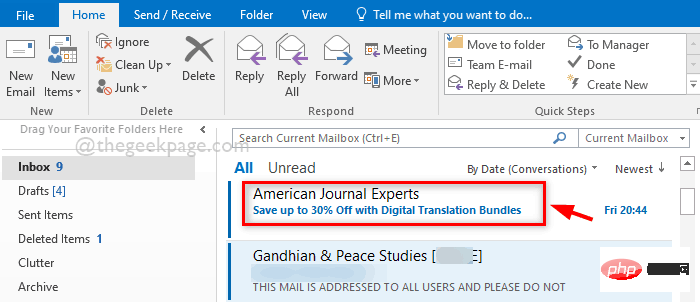
Étape 4 : Après avoir ouvert l'e-mail dans une nouvelle fenêtre, accédez à l'option Fichier dans le coin supérieur gauche de la fenêtre, comme indiqué dans l'image ci-dessous.

Étape 5 : Dans le menu Fichier, sélectionnez Imprimer dans le panneau de gauche, comme indiqué ci-dessous.
Étape 6 : Ensuite, à droite, sélectionnez l'imprimante appropriée dans la liste déroulante.
Étape 7 : Si vous souhaitez modifier les options d'impression autres que celles par défaut définies précédemment, cliquez sur le bouton Options d'impression sous le nom de l'imprimante, comme indiqué dans l'image.

Étape 8 : Dans la fenêtre Imprimer, modifiez l'imprimante dans la liste selon vos besoins.
Étape 9 : Entrez également le nombre de copies dans la section « Nombre de copies », comme indiqué ci-dessous.
Étape 10 : Ensuite, sélectionnez la plage de pages comme Tout ou spécifiez simplement les numéros de page que vous souhaitez imprimer sous Tout.
Étape 11 : Enfin, cliquez sur le bouton « Imprimer » pour imprimer l'e-mail.

Étape 12 : Supposons que vous souhaitiez imprimer rapidement l'e-mail, faites simplement un clic droit sur l'e-mail et sélectionnez Impression rapide dans le menu contextuel comme indiqué ci-dessous.
REMARQUE : Cela enverra les commandes d'impression directement à l'imprimante que vous utilisez fréquemment pour l'impression. Mais assurez-vous que l'imprimante est connectée à votre système.

Étape 13 : Une fois l'impression terminée, vous pouvez fermer l'application Outlook si vous le souhaitez.
Comment imprimer des e-mails à partir d'Outlook Web App (Outlook.com)
Si vous n'avez pas accès à votre appareil et avez un besoin urgent de recevoir des e-mails à l'aide d'Outlook, vous pouvez utiliser Outlook Web App (c'est-à-dire Outlook.com) pour parcourir les courriers Outlook. Avec Outlook Web App, vous pouvez naviguer depuis n’importe quel ordinateur dans un café ou sur l’ordinateur portable de n’importe quel ami. Nous allons vous montrer comment accéder à Outlook Web App et comment imprimer n'importe quel e-mail en suivant les étapes ci-dessous.
Étape 1 : Ouvrez n'importe quelle application de navigateur comme Google Chrome sur votre système en appuyant sur la touche Windows.
Étape 2 : Tapez google chrome et sélectionnez l'application Google chrome dans les résultats de recherche, comme indiqué ci-dessous.

Étape 3 : Dans le nouvel onglet, entrez l'URL indiquée ci-dessous et appuyez sur la touche Entrée.
https://outlook.live.com/
Étape 4 : Une fois que vous avez atteint la page d'accueil d'Outlook Web, cliquez sur le bouton Connexion dans le coin supérieur droit de la page, comme indiqué ci-dessous.

Étape 5 : Dans la page de connexion, entrez votre adresse e-mail pour votre compte Microsoft comme indiqué ci-dessous.
Étape 6 : Cliquez ensuite sur Suivant pour continuer.

Étape 7 : Entrez le mot de passe de l'adresse e-mail de votre compte Microsoft et cliquez sur le bouton Connexion comme indiqué ci-dessous.

Étape 8 : Il est préférable de ne pas enregistrer les informations de connexion lorsque vous utilisez Outlook Web sur l'appareil d'un ami ou dans un café.
Étape 9 : Assurez-vous donc que l'option Ne plus afficher ceci n'est pas cochée et cliquez sur Non pour continuer.

Étape 10 : Cliquez sur l'e-mail que vous souhaitez imprimer comme indiqué dans la capture d'écran ci-dessous.

Étape 11 : Une fois l'e-mail ouvert, cliquez sur l'icône trois points horizontaux (afficher plus d'options) en haut à droite de l'e-mail, comme indiqué ci-dessous.

Étape 12 : Dans la liste Afficher plus d'options, cliquez sur Imprimer pour imprimer l'e-mail souhaité comme indiqué ci-dessous.

Étape 14 : Sur la page de confirmation d'impression, cliquez sur le bouton Imprimer, comme indiqué ci-dessous.

Étape 15 : Dans la fenêtre d'impression sur votre écran, sélectionnez votre Imprimante (Exemple : OneNote (Bureau)) dans la liste déroulante sous l'option Destination comme indiqué ci-dessous.

Étape 16 : Enfin, cliquez sur le bouton « Imprimer » en bas de la fenêtre de l'imprimante pour lancer la commande d'impression comme indiqué ci-dessous.

Étape 17 : Ensuite, s'il n'y a pas beaucoup de commandes dans la file d'attente d'impression, exécutez la commande d'impression après quelques secondes et vous pourrez voir le document en cours d'impression sur l'imprimante.
Étape 18 : Une fois terminé, vous pouvez quitter Outlook Web et fermer le navigateur.
Ce qui précède est le contenu détaillé de. pour plus d'informations, suivez d'autres articles connexes sur le site Web de PHP en chinois!

